通过 Beats 或 AirPods 共享 iPhone 或 iPad 音频
佩戴 Beats 时,你可以与同样佩戴兼容 Beats 或 AirPods 的朋友共享所听内容。两副耳机都必须与支持的 iPhone 或 iPad 配对。
朋友佩戴 Beats 或 AirPods 时共享音频
佩戴 Beats,并确保其已连接到 iPhone 或 iPad。
在 iPhone 或 iPad 上,轻点播放中屏幕、锁定屏幕或控制中心的
 。
。【注】播放位置按钮因所连接的设备而变化。例如,连接 Beats 头戴式耳机时,按钮类似于
 。
。轻点
 。
。将朋友的头戴式耳机或入耳式耳机靠近你的 iPhone 或 iPad。
你可能需要将头戴式耳机或入耳式耳机置于发现模式。
轻点设备上的“共享音频”,然后轻点朋友的 Beats(或 AirPods)进行配对。
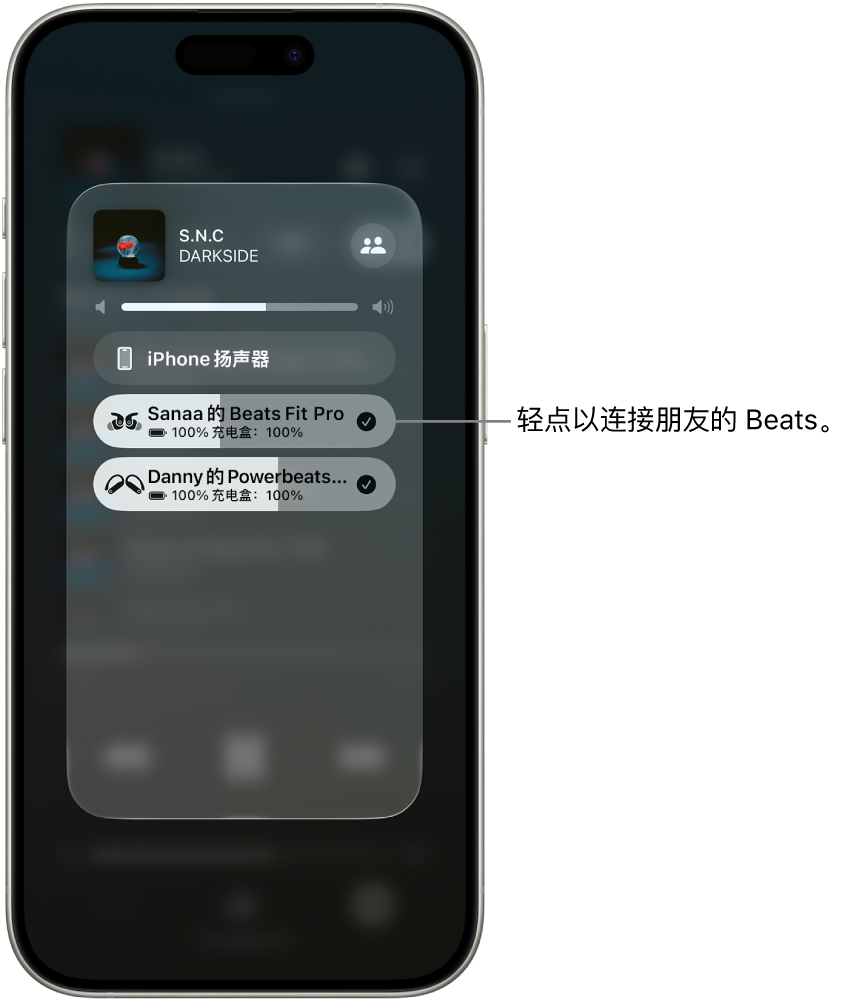
更改音量或聆听模式
如果你和朋友使用兼容的 Beats 或 AirPods 从你的 iPhone 或 iPad 共享音频,你可以为每副耳机设定不同的音量。对于部分 Beats,你还可以为每位聆听者选取不同的聆听模式。
在 iPhone 或 iPad 上,打开控制中心,然后按住音量控制。
若要更改音量,请拖移音量滑块。
若要在支持的 Beats 设备上更改聆听模式,请轻点屏幕底部的其中一个聆听模式按钮,然后选取一个选项。
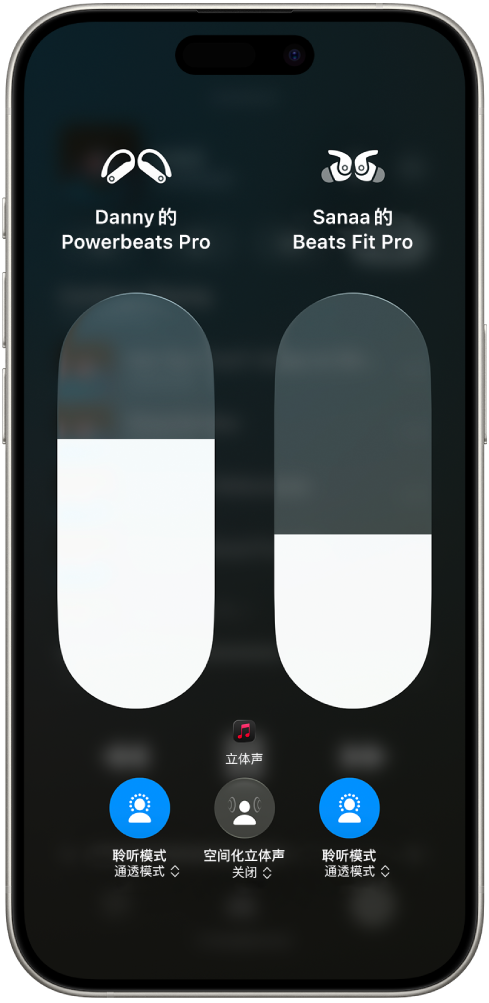
停止共享音频
在 iPhone 或 iPad 上,轻点播放中屏幕、锁定屏幕或控制中心的
 。
。轻点朋友头戴式耳机或入耳式耳机的名称关闭连接。